手把手教你电脑装系统重装步骤
- 分类:Win7 教程 回答于: 2021年06月05日 09:42:00
有不少小伙伴想要给自己的电脑重装系统,但是自己之前没有重装过系统,对相关的操作非常陌生。那么要如何重装系统呢?我们可以借助工具快速一键重装系统,下面小编就给大家演示下电脑装系统重装步骤。
具体的步骤如下:
1、在“小白系统官网”下载小白三步装机版工具打开,选择需要安装的系统,然后点击立即重装。

2、等待软件自动下载系统镜像等。

3、安装部署系统过程中。

4、部署完成后,可以选择立即重启。
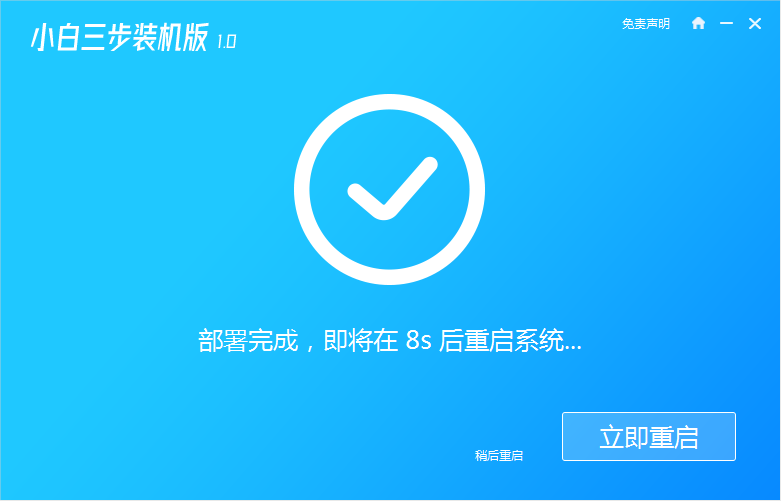
5、重启系统后,选择xiaobai-pe系统进入。
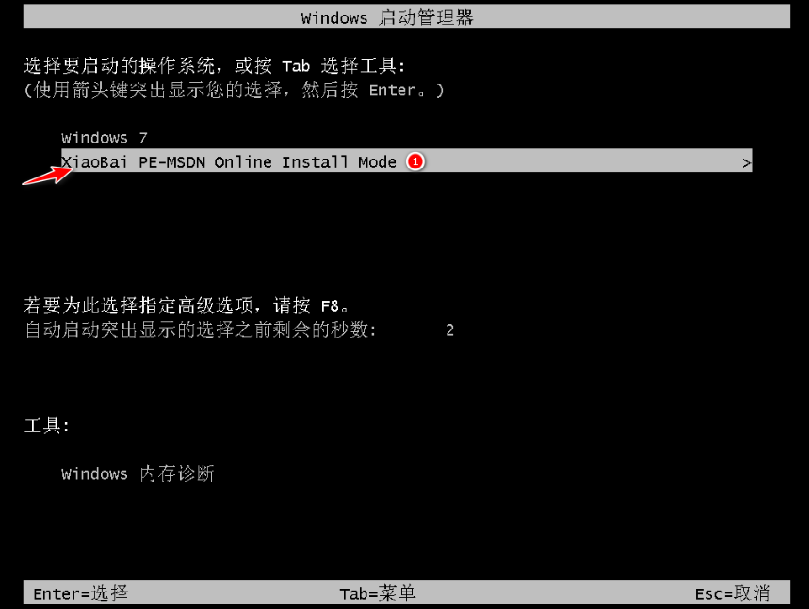
6、进入pe后,软件会自动打开小白装机工具进行系统安装。
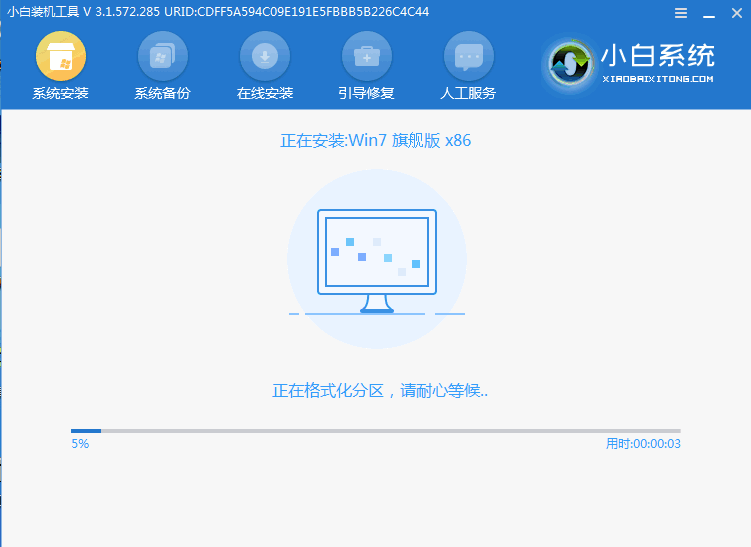
7、等待安装成功后,选择立即重启,重启后等待安装完成进行系统桌面即完成。

以上便是通过一键重装系统方法快速安装电脑系统,有需要的小伙伴可以参照教程去下载小白三步装机版工具使用哦。
 有用
57
有用
57


 小白系统
小白系统


 1000
1000 1000
1000 1000
1000 1000
1000 1000
1000 1000
1000 1000
1000 1000
1000 1000
1000 1000
1000猜您喜欢
- 大白菜win7:提升你的电脑操作体验..2023/11/29
- 小编教你win7麦克风没声音怎么设置..2017/10/11
- 电脑系统安装win7光盘,轻松搞定系统安..2023/12/13
- windows7激活密钥分享2021/10/19
- win7重装系统后开机速度慢怎么处理..2022/09/12
- 360系统重装大师怎么装win7系统..2022/06/21
相关推荐
- 华硕电脑E502S改win7蓝屏怎么办..2021/03/13
- 局域网无法访问,小编教你如何解决局域..2018/01/29
- 台式电脑U盘装Win7系统步骤详解:轻松搞..2024/06/12
- 激活win7旗舰版安装方法图解..2017/09/22
- epson打印机无法打印,小编教你epson打..2018/07/14
- 联想笔记本电脑一键安装win7系统详细..2021/04/08




















 关注微信公众号
关注微信公众号





